本教程介紹金屬質感效果的制作方法。主要是利用光照效果的紋理通道來制作質感。其它還用到一些濾鏡效果來加強質感。制作的時候需要根據圖形的實際大小來設置參數。
最終效果
|||
| 3、新建一個圖層,拉出圖形效果,顏色選擇灰色,如下圖。 |
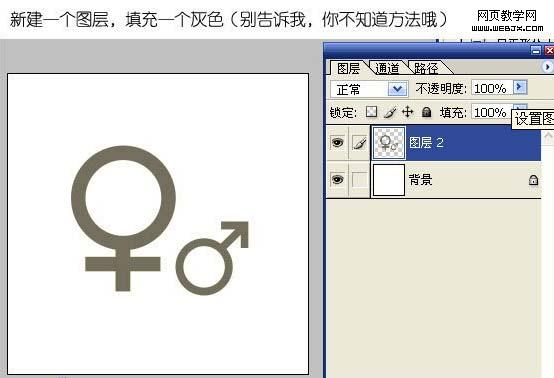 |
| 4、按ctrl 點圖層面板縮略圖調出選區,然后點通道面板,點下面的蒙蔽按鈕保存選區。 |
 |
| 5、保持選區不變,點新建的通道,執行:濾鏡 > 模糊 > 高斯模糊,數值為1,確定后再執行一次模糊操作,數值為3,這個要自己把握下,多次模糊幾次以免邊緣有層次,影響效果。 |
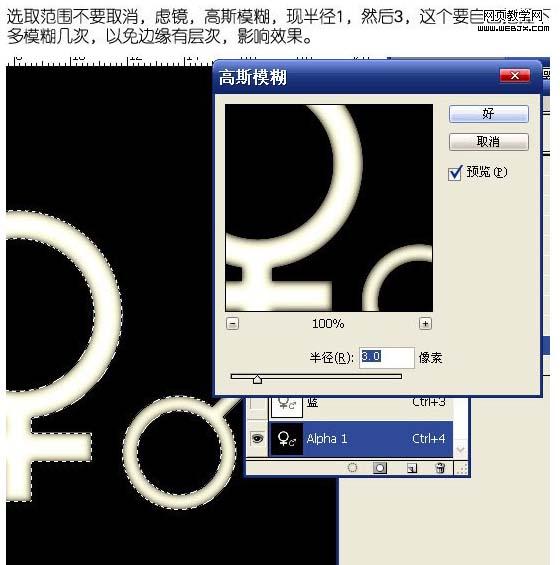 |
|||
| 6、回到圖層,然后把整個圖層復制一下。 |
 |
| 7、然后對副本執行:濾鏡 > 渲染 > 光照效果。 |
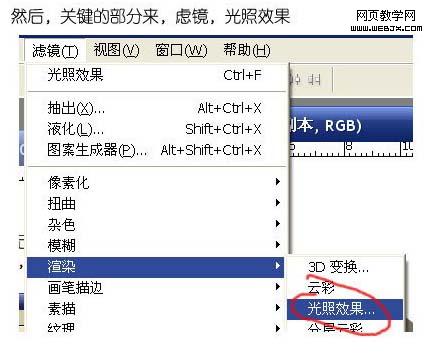 |
| 8、紋理通道選擇剛才我們新建的通道,其它參數設置如下圖。 |
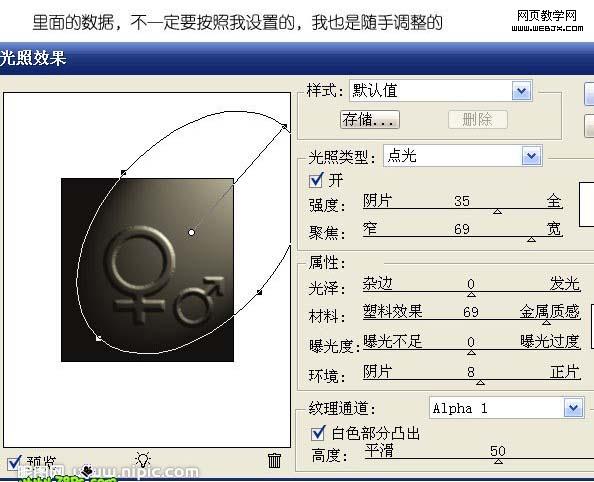 |
|||
| 9、按ctrl + m 調整曲線,把里面的黑白突出一下,參數設置如下圖。 |
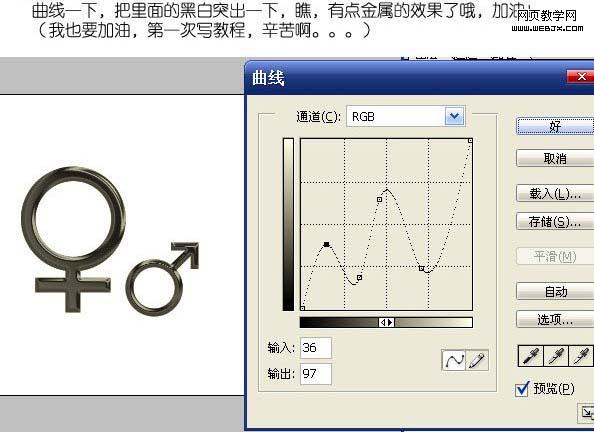 |
| 10、把第一個圖層復制一個,放在最上面(這個時候,金屬效果會效果,不過不要擔心)。 |
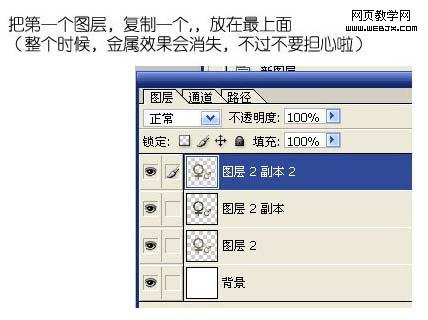 |
| 11、下面我們就是把金屬效果加強點。執行:濾鏡 > 素描 > 鉻黃。 |
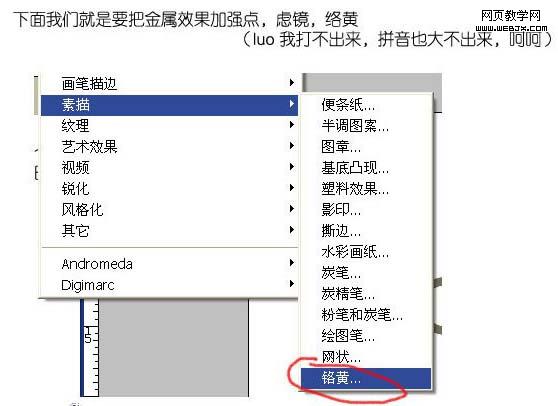 |
|||
| 12、參數設置如下圖。 |
 |
| 13、確定后把圖層混合模式改為“疊加”。 |
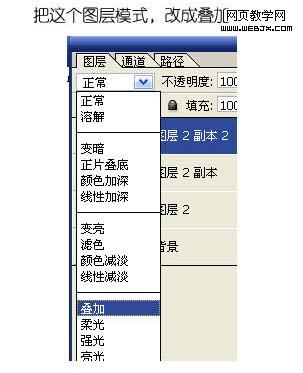 |
| 14、合并所有圖層,效果出來了。 |
 |
| 15、然后再加點對比度,做點圖層陰影,調整一下自己喜歡的顏色,大功告成。 |
 |
新聞熱點
疑難解答